Инструкции
Инструкции
This project is maintained by Lazykpub
Установка приложения MicroIPTV на Apple TV4/4К (новые приставки с App Store)
🔗Известные ошибки при использовании приложения
🔗Телеграм-чат поддержки приложения (топик AppleTV)
Содержание
Установка приложения
Установите приложение MicroIPTV из AppStore
Зайдите в AppStore на AppleTV и в поисковой строке введите MicroIPTV.
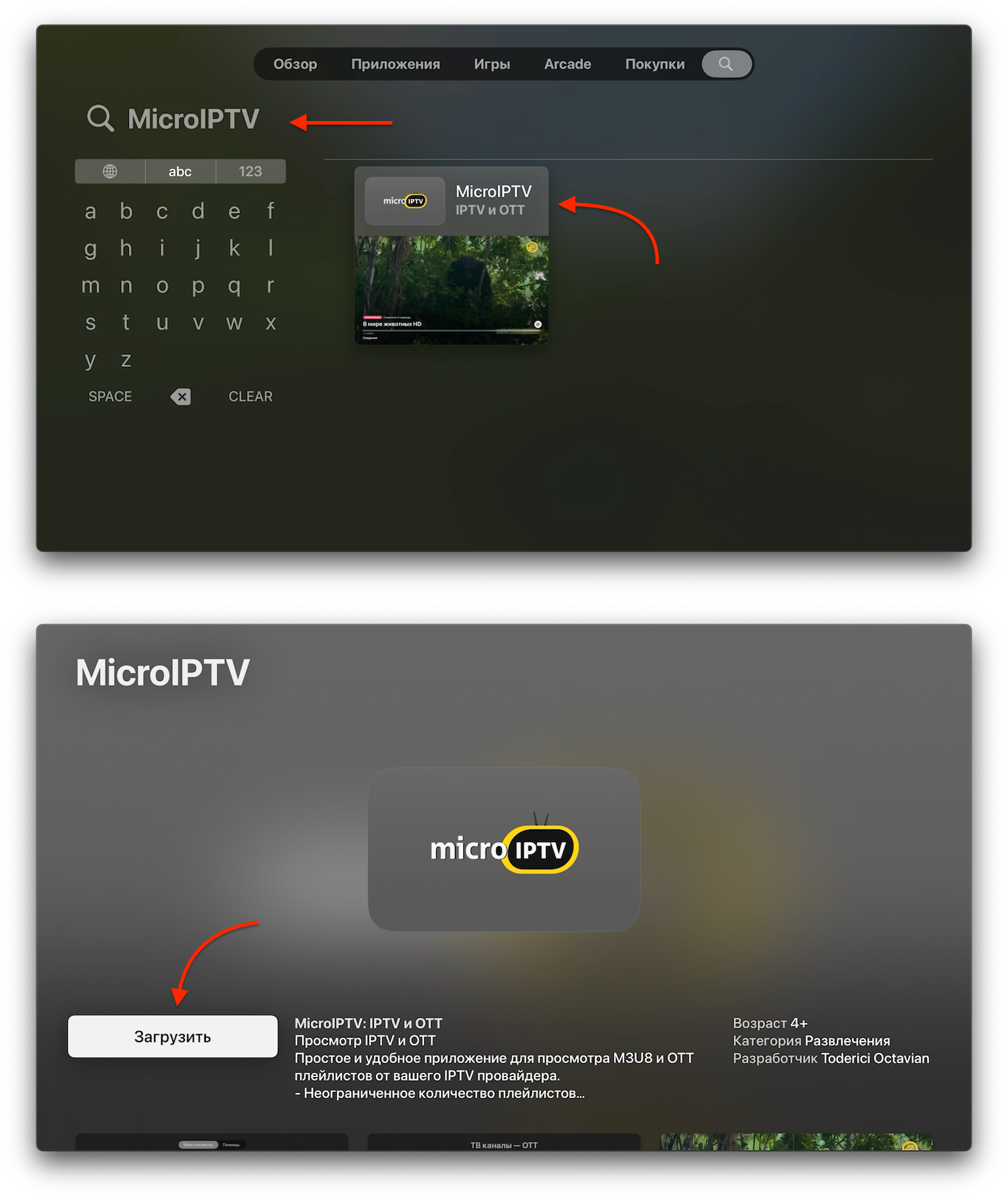 Установите приложение MicroIPTV из App Store.
Установите приложение MicroIPTV из App Store.
Добавление плейлиста
Откройте приложение и добавьте плейлист.
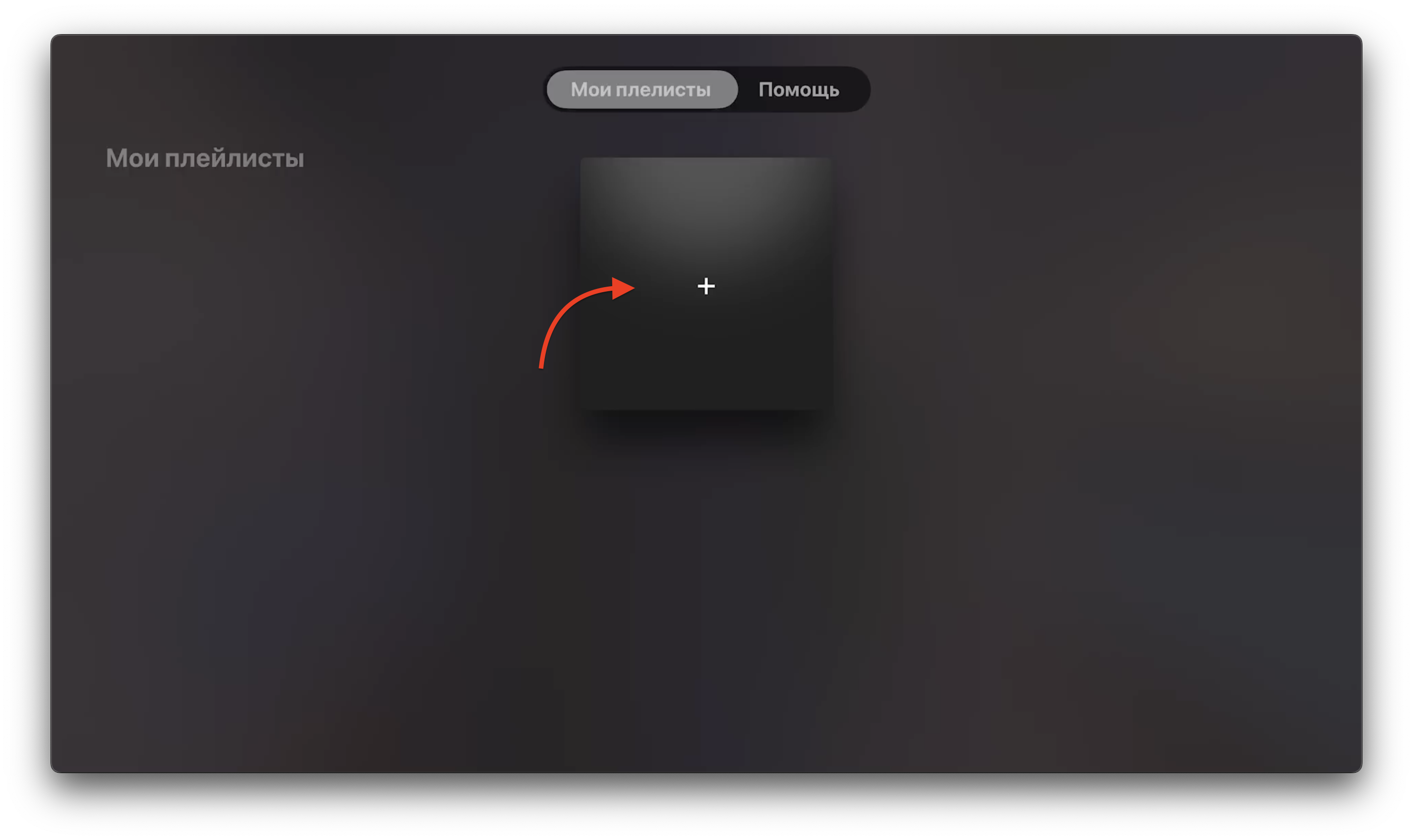 Нажмите на «+».
Нажмите на «+».
Введите название плейлиста
Можно вписать любое название.
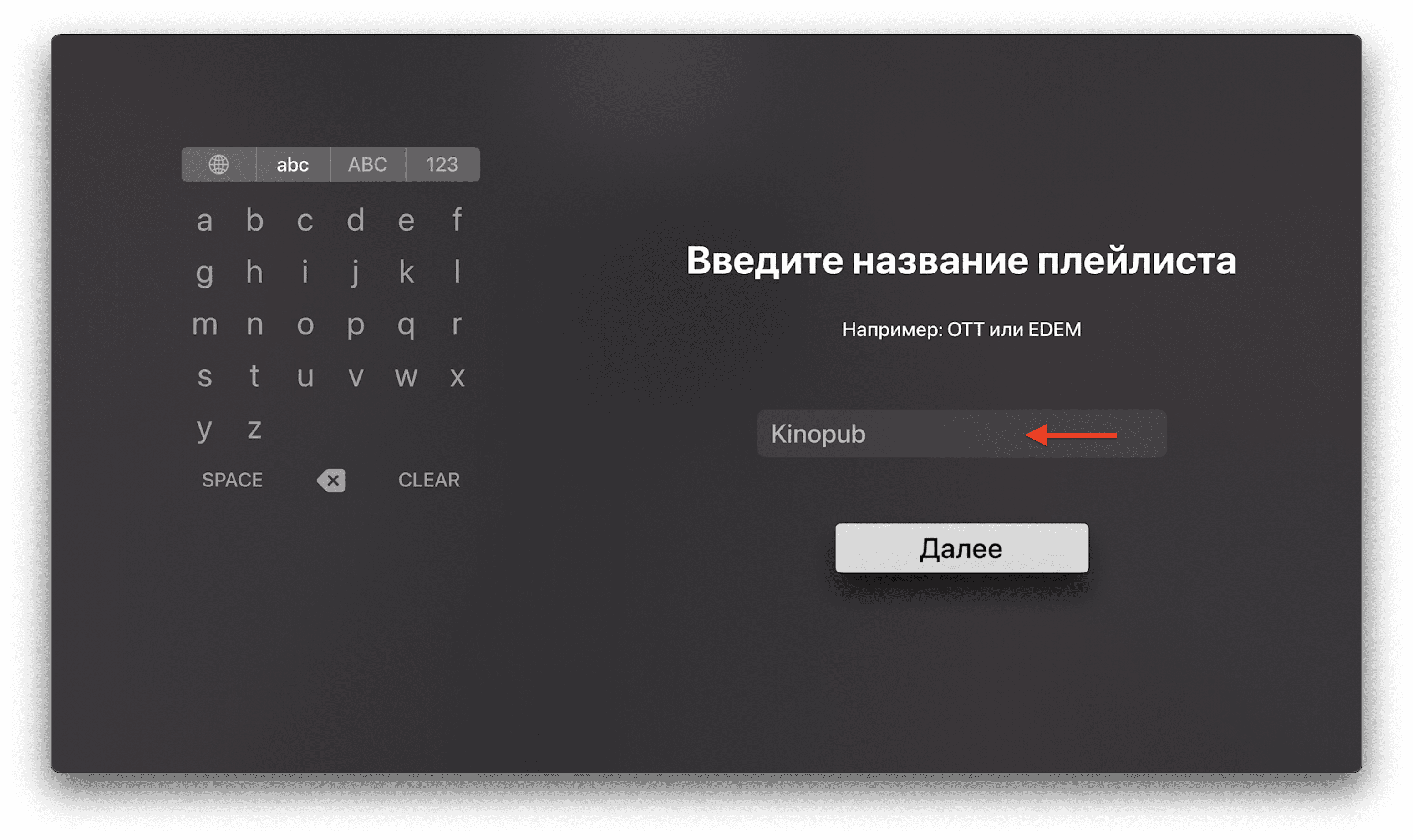 Назовите плейлист.
Назовите плейлист.
Введите ссылку на плейлист
Впишите любой из URL ниже в плейлист. Пробуйте по очереди — какой из них у вас заработает. По разным ссылкам разные способы обхода блокировок.
git.now/atv4kptos
lua.sh/atv4kptos
fig.now/atv4kptosj
cal.now/atv4kptoss
dub.sh/atv4kptos
git.new/atv4kptos
dub.sh/atv4kptosj
dub.sh/atv4kptoss
dub.sh/atv4kp
dub.sh/atvkpj
urlr.me/!atv4kp
dub.sh/atvkps
atv4.dnskp.cc
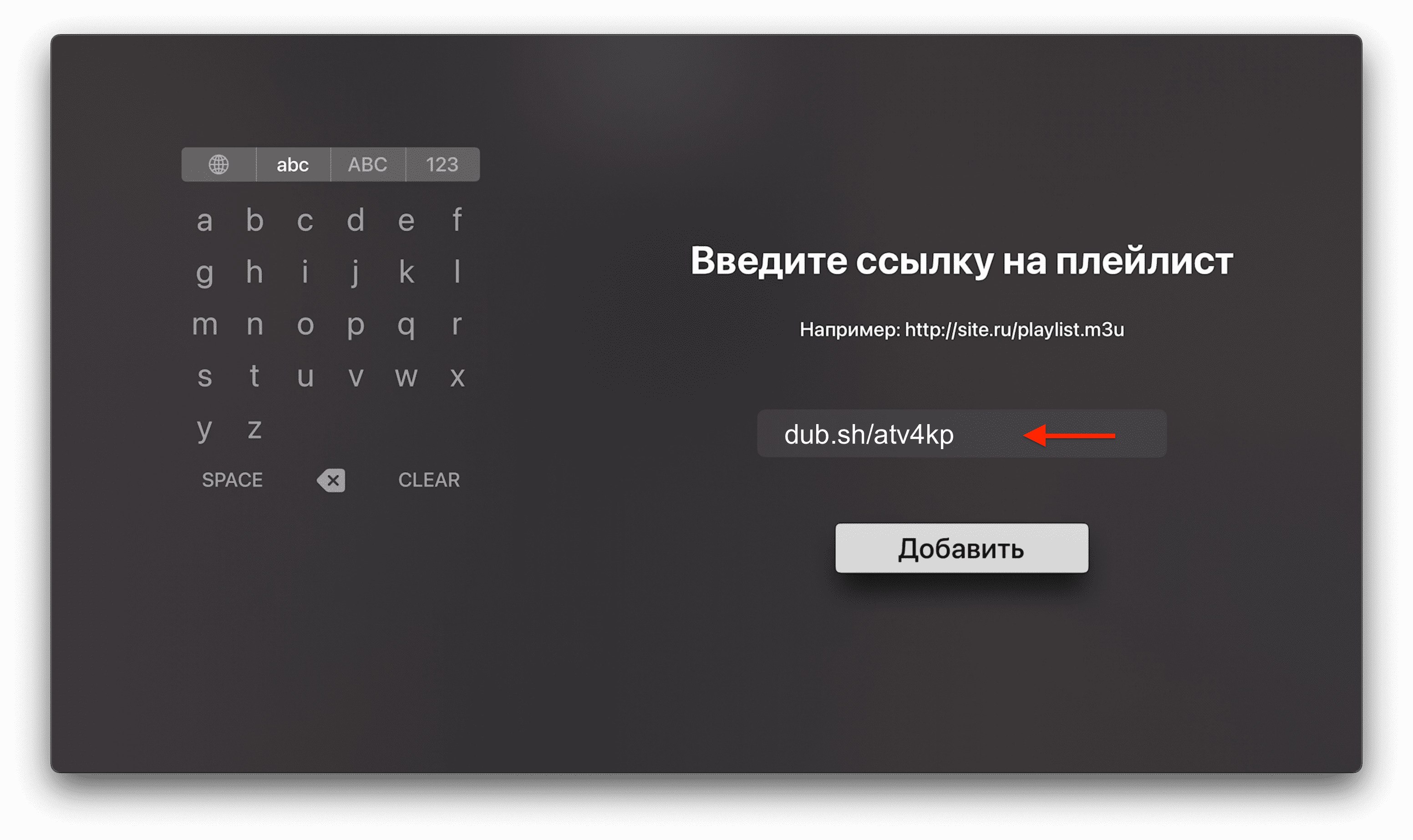 Введите ссылку на плейлист.
Введите ссылку на плейлист.
Откройте созданный плейлист
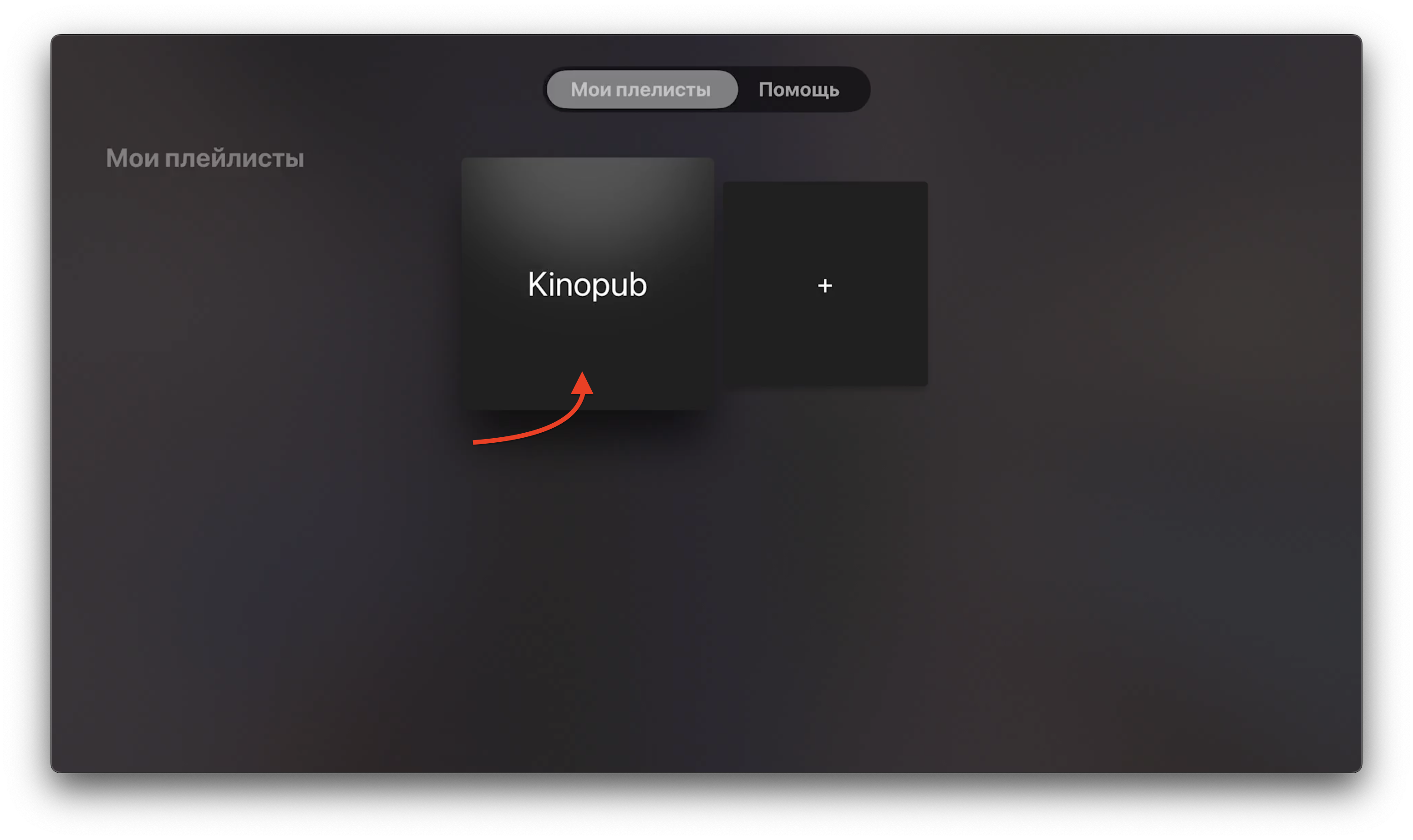 Нажмите на плейлист.
Нажмите на плейлист.
Выберите вариант открытия
Если выбрать «Да», то при открытии приложения с главного экрана AppleTV будет сразу открываться приложение Kinopub.
Если выбрать «Нет», то при открытии приложения будет открываться экран с выбором плэйлистов.
Изменить настройку потом можно будет в Настройках приложения.
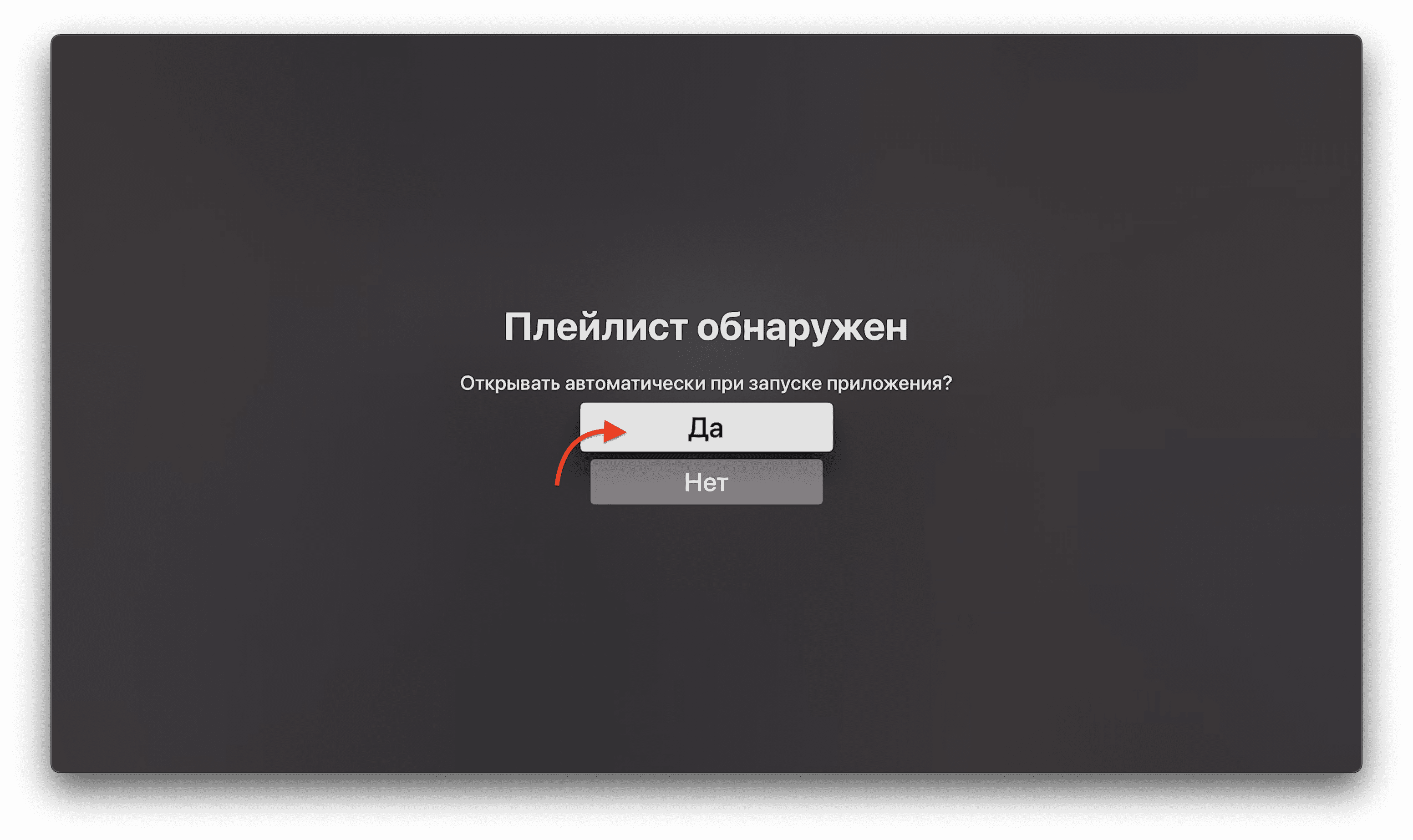 Нажмите «Да».
Нажмите «Да».
Регистрация устройства
При первом запуске приложения появится Код Активации устройства.
 Зарегистрируйте устройство.
Зарегистрируйте устройство.
Введите Код на сайте в разделе: Личный кабинет / Мои устройства в поле «Активация устройства».
‼️🔗 Если ссылка при переходе на сайт не открывается
Максимальное число допустимых устройств - 5. Перед активацией нового устройства - удалите все лишние активации!
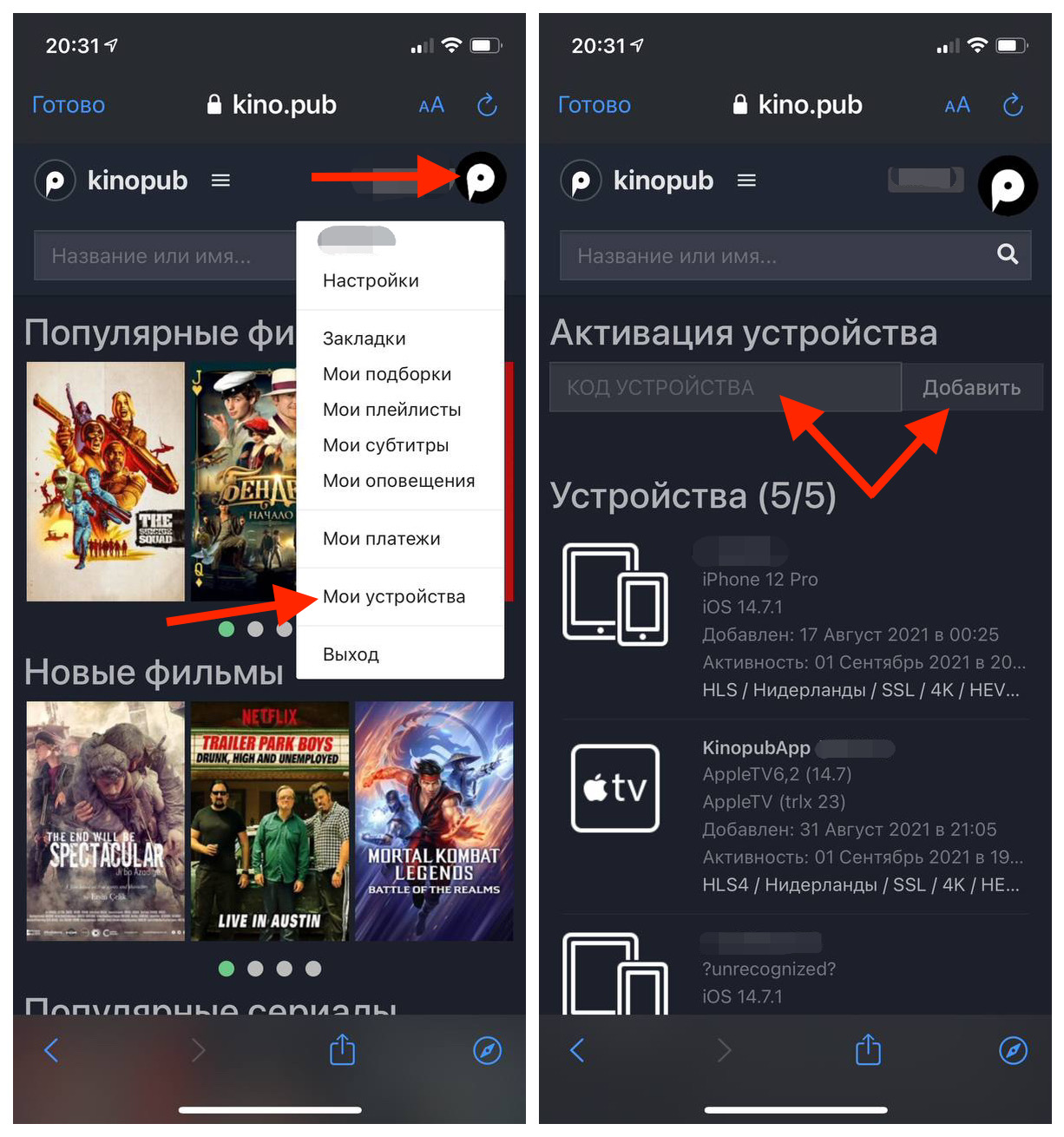 Введите код активации.
Введите код активации.
После ввода кода в приложении MicroIPTV сразу откроется интерфейс нашего приложения.
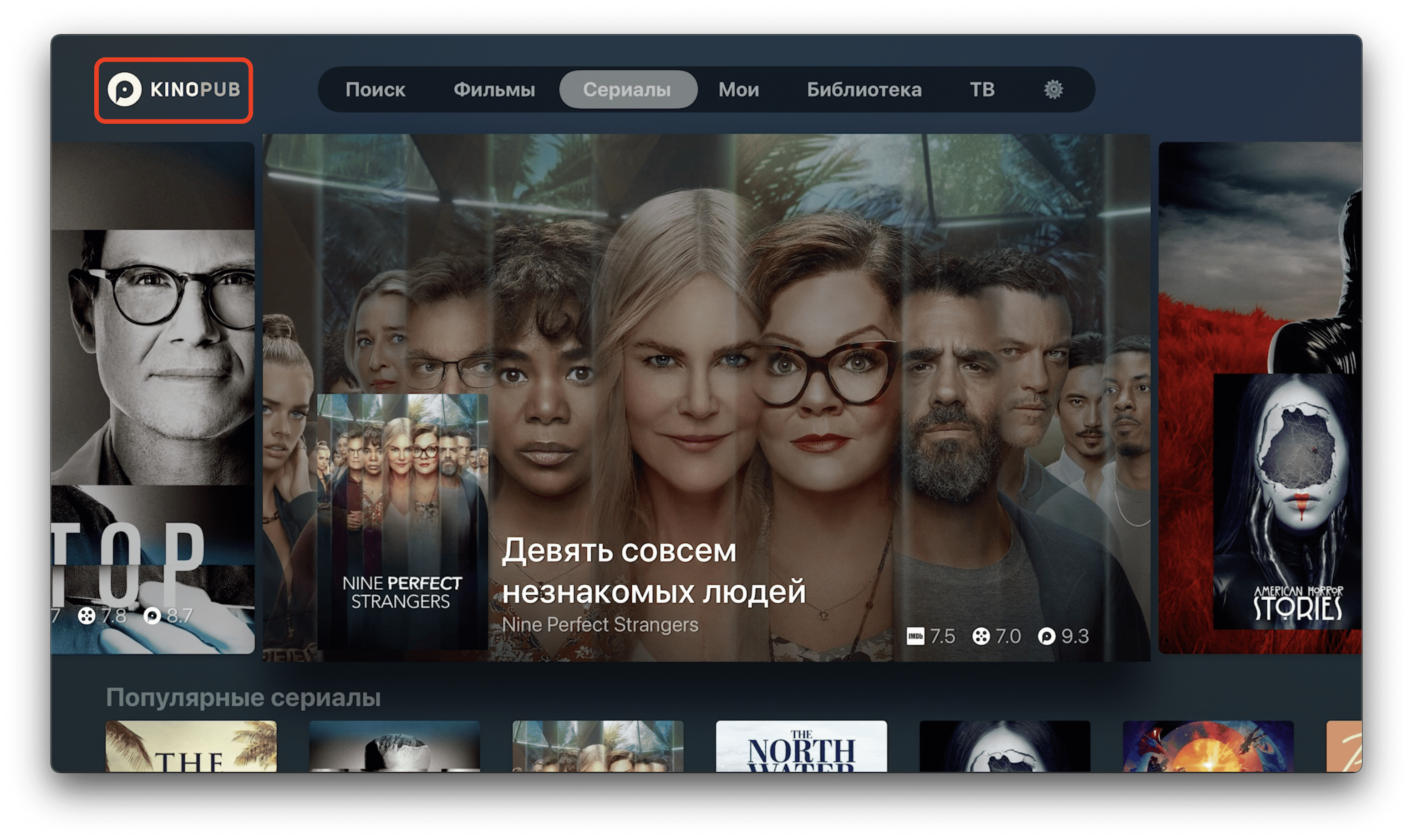 Ура! Вы это сделали!
Ура! Вы это сделали!
Сайт не открывается
Ссылка на сайт заблокирована
При переходе на сайт для регистрации устройства открывается пустая страница или страница с предупреждением о блокировке сайта.
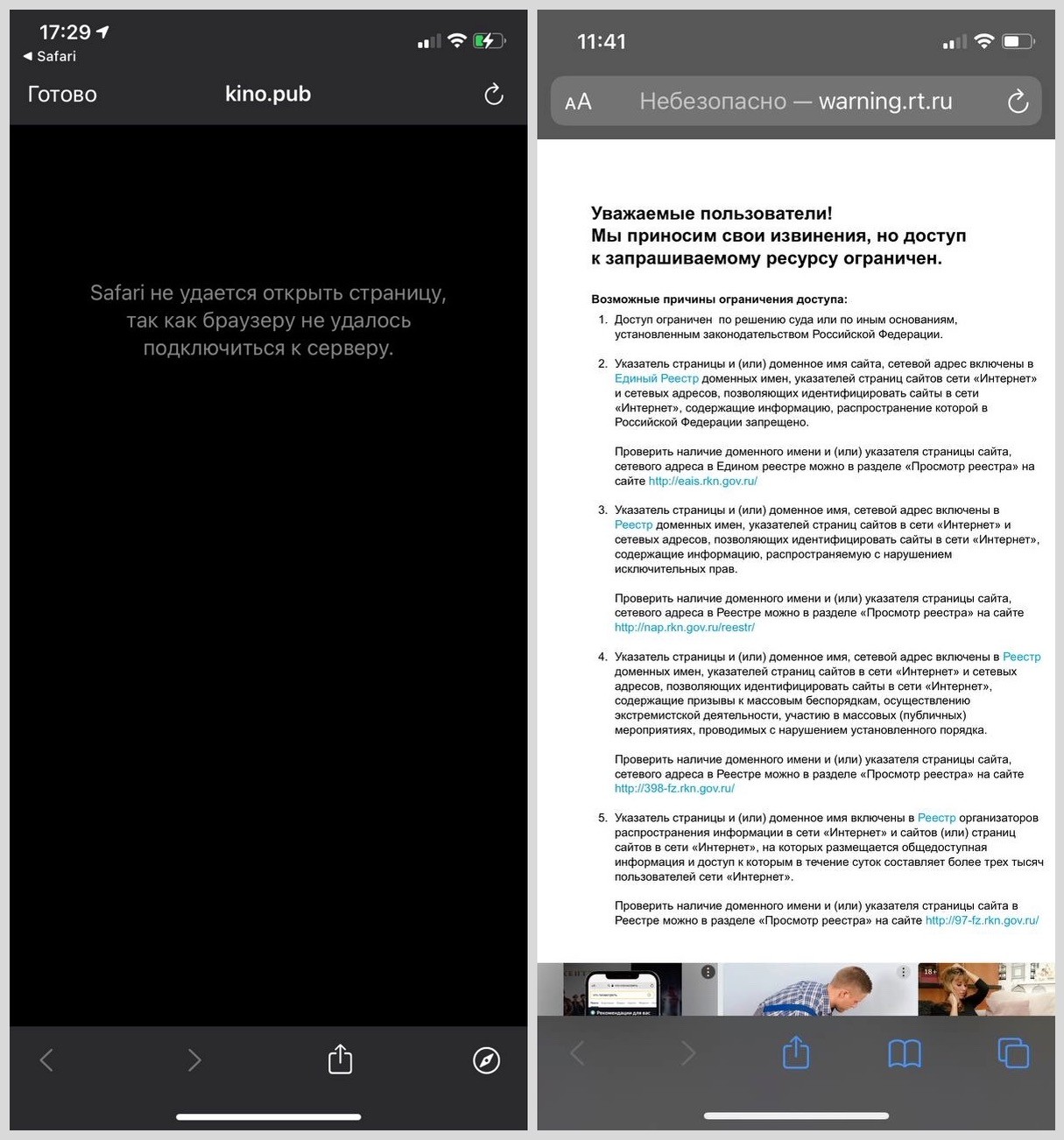 Сайт заблокирован.
Сайт заблокирован.
Если сайт заблокирован и не открывается - получите Персональное Зеркало - смотрите пункт ниже👇.
Как получить Персональное Зеркало
Если основной сайт заблокирован - для регистрации на сайте или для входа на сайт - получите Персональное зеркало.
Ссылка для получения Персонального зеркала:
🔗 https://mos-gorsud.site - при входе вводите свой Логин/Пароль для сайта Кинопаба.
Если ссылка не открывается - один раз для регистрации воспользуйтесь VPN.